4 طرق بسيطة لزيادة حجم فيديو MP4
كيفية زيادة حجم ملف MP4؟ أحصل على مقطع فيديو صوته هادئ للغاية حتى على جهاز الكمبيوتر الخاص بي في وضع التشغيل الكامل. أي طريقة سهلة لزيادة حجم الفيديو؟
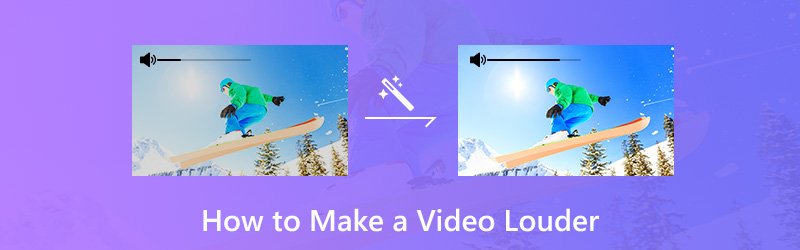
لأسباب مختلفة ، سوف تحتاج إلى جعل صوت الفيديو أعلى. في الواقع، لا تزال هناك عدة طرق لكيفية زيادة حجم الفيديو. سواء كنت تريد زيادة حجم فيديو MP4 أو أنواع أخرى من مقاطع الفيديو، يمكنك العثور على طرق مناسبة للقيام بذلك في هذا المنشور. يعرض هذا المنشور 4 طرق بسيطة لمساعدتك في رفع مستوى الصوت.
محتوى الصفحة
الجزء 1. كيفية جعل صوت الفيديو أعلى على جهاز الكمبيوتر / جهاز Mac (أفضل طريقة)
أولاً ، سنوضح لك أفضل طريقة لزيادة حجم الفيديو. هنا نوصي الأقوياء بصدق محول الفيديو فيدمور لمساعدتك على رفع صوت الفيديو دون فقدان جودة الفيديو.
إنه محول ومحرر فيديو متعدد الميزات يحمل العديد من وظائف التحرير الأساسية والمتقدمة. تعد أداة زيادة حجم الفيديو هذا أحد أفضل الخيارات لكل من المبتدئين والمحترفين. يمكنك الآن تنزيله مجانًا واتخاذ الدليل التالي لزيادة حجم الفيديو الخاص بك.
- دقة عالية تصل إلى 4K ، H.265 / HEVC ، إلخ.
- إزالة ضوضاء الفيديو وتقليل اهتزاز الفيديو.
- اضبط تأثيرات الفيديو تلقائيًا.
- تحسين MP4 ، MOV ، MKV ، 3GP ، FLV ، SWF ، MTS / M2TS ، VOB ، DVD ، إلخ.
- تحرير تأثيرات الفيديو مثل التدوير ، المرآة ، الاقتصاص ، المقطع ، الدمج ، العلامة المائية ، إلخ.

الخطوة 1. تنزيل برنامج Volume Booster مجانًا
انقر نقرًا مزدوجًا فوق زر التنزيل أعلاه لتنزيل برنامج زيادة حجم الفيديو هذا وتثبيته وتشغيله مجانًا على جهاز الكمبيوتر الخاص بك. يقدم كلاً من إصدارات Windows و Mac.
الخطوة 2. إضافة مقطع (مقاطع) فيديو
انقر فوق الزر "إضافة ملف" لتحميل الفيديو الذي تريد زيادة حجمه. هنا يمكنك إضافة وتعديل مقطع فيديو واحد أو أكثر في وقت واحد.
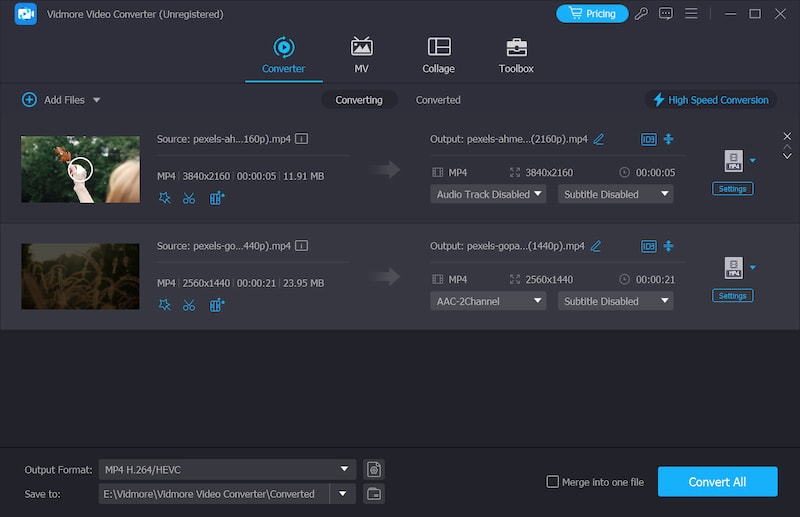
الخطوة 3. زيادة حجم الفيديو
انقر فوق "تحرير" للدخول إلى نافذة تحرير الفيديو. هنا يمكنك رؤية العديد من خيارات التحرير مثل القطع والتدوير والقص والتحسين والتأثير والعلامة المائية. هنا في هذه الخطوة، "الصوت" هو الخيار الذي يجب عليك استخدامه.
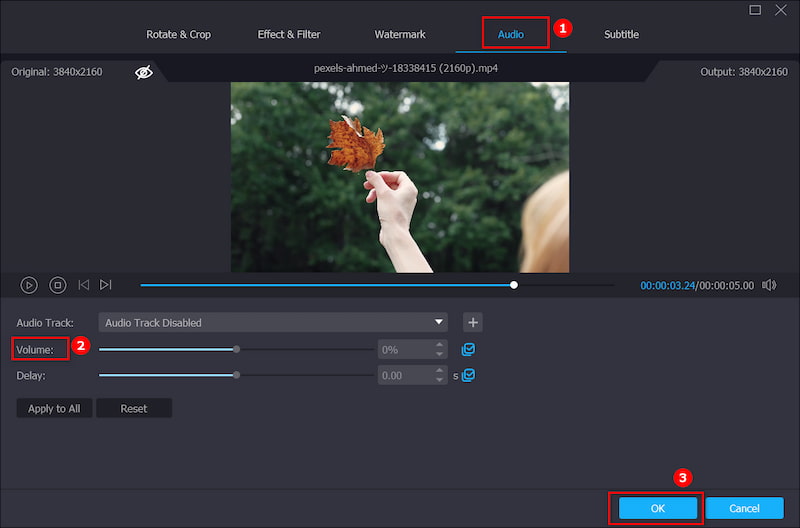
بعد النقر على "الصوت"، يُسمح لك بضبط مستوى الصوت حسب حاجتك. يمكنك سحب شريط تمرير مستوى الصوت إلى اليمين لزيادة مستوى الصوت. وبالمثل، يمكنك خفض مستوى صوت الفيديو عن طريق سحب شريط تمرير مستوى الصوت إلى اليسار. انقر فوق "موافق" لتأكيد العملية.
الخطوة 4. تصدير الفيديو
يدعم برنامج زيادة حجم الفيديو هذا بشدة أي تنسيقات فيديو وصوت شائعة. لا داعي للقلق بشأن مشكلة التنسيق غير المدعوم. علاوة على ذلك ، فهو يوفر لك جميع تنسيقات الفيديو والصوت تقريبًا للاختيار من بينها.
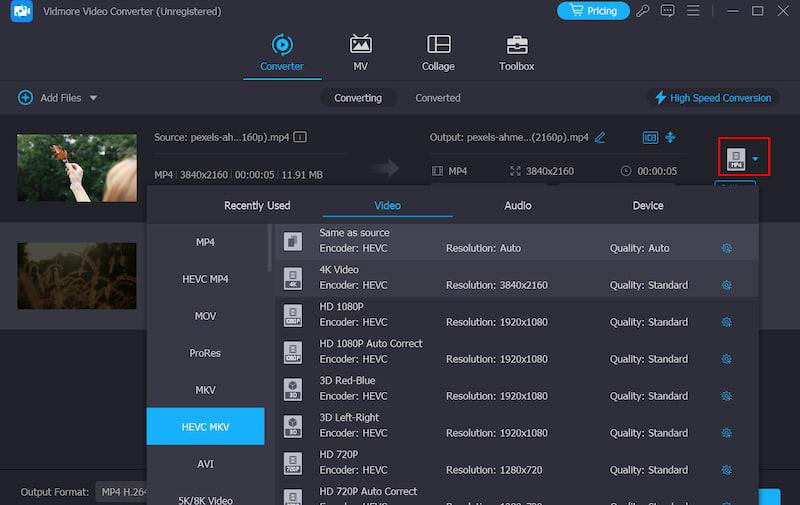
انقر فوق "الملف الشخصي" لتحديد تنسيق الإخراج المناسب للفيديو الخاص بك من القائمة المنسدلة. يتم توفير أي تنسيق فيديو شائع ، مثل MP4 و MOV و AVI و MKV و FLV وما إلى ذلك. انقر فوق الزر "تحويل" لتصدير الفيديو المحرر إلى جهاز الكمبيوتر الخاص بك.
الجزء 2. كيفية زيادة حجم الفيديو على الإنترنت مجانًا
يمكن أن تساعدك العديد من أدوات زيادة حجم الفيديو المجانية المتوفرة على الإنترنت في جعل مقاطع الفيديو أعلى صوتًا. هذه الطريقة خاصة ببعض ملفات الفيديو صغيرة الحجم. إذا كنت ترغب في زيادة حجم فيلم طويل كبير ، فلا يجب عليك استخدامه.
نقدم لك هنا أداة زيادة حجم الفيديو الشهيرة ، VideoLouder. إنه معزز حجم أقصى مجاني يسمح لك بزيادة حجم صوت الفيديو الخاص بك. وهو يدعم العديد من تنسيقات الفيديو المستخدمة بشكل متكرر مثل MP4 و MOV و AVI و MPEG و MPG والمزيد. يمكنك الآن أخذ الدليل التالي لزيادة حجم الفيديو MP4 عبر الإنترنت.
الايجابيات
- متاح على أي منصة أو جهاز
- أداة رفع حجم الفيديو خفيفة الوزن عبر الإنترنت
- بدون تثبيت أي أداة تابعة لجهة خارجية
سلبيات
- حجم ملف محدود في حدود 500 ميجابايت
الخطوة 1. انتقل إلى موقع تعزيز حجم الفيديو عبر الإنترنت على متصفحك.
الخطوة 2. انقر فوق "المتصفح" لتحميل الفيديو الذي تريد زيادة حجمه. شيء واحد يجب أن تعرفه هو أن حجم الفيديو يقتصر على 500 ميغا بايت.

الخطوه 3. انقر فوق خيار "زيادة الصوت" ثم اختر الديسيبل المناسب الذي تريد زيادته. هنا يمكنك أيضًا خفض مستوى صوت الفيديو.
الخطوة 4. انقر فوق الزر "تحميل ملف" لبدء تحميل الفيديو الخاص بك بشكل حقيقي. ستستغرق عملية التحميل بأكملها بعض الوقت.
الخطوة الخامسة. عند الانتهاء من عملية التحميل ، انقر فوق "تنزيل ملف" لحفظ الفيديو الذي تم زيادة حجمه على جهاز الكمبيوتر الخاص بك.

الجزء 3. كيفية زيادة حجم فيديو MP4 باستخدام VLC
إذا قمت بتثبيت VLC Media Player على جهاز الكمبيوتر الخاص بك، فيمكنك الاعتماد عليه لزيادة حجم الفيديو أثناء التشغيل. إنه مشغل وسائط متعدد المنصات شائع ومفتوح المصدر. يحمل بعض ميزات التحرير الأساسية. علاوة على ذلك، فهو يتمتع بالقدرة على زيادة مستوى الصوت إلى حد أقصى يصل إلى 300%. ستوضح لك الخطوات التالية كيفية رفع صوت الفيديو باستخدام VLC.
الايجابيات
- متاح لجميع المنصات
- السماح بحفظ ملفات الفيديو والصوت
- مجانية ومفتوحة المصدر
- دعم لتخصيص الملفات الشخصية
سلبيات
- يفتقر إلى ميزات تحرير الفيديو
الخطوة 1. افتح مشغل الوسائط VLC، وحدد الأدوات في شريط القائمة، وانقر فوق التفضيلات لتشغيل نافذة التفضيلات البسيطة، واختر الكل.
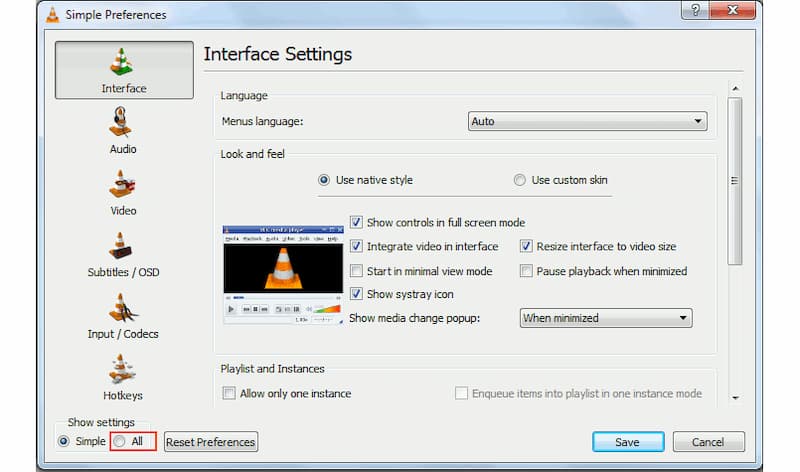
الخطوة 2. على الجانب الأيسر، ابحث عن الواجهة والواجهات الرئيسية وQt. ابحث عن خيار الحد الأقصى لحجم الصوت المعروض من خلال إسقاط الشريط الأيمن.
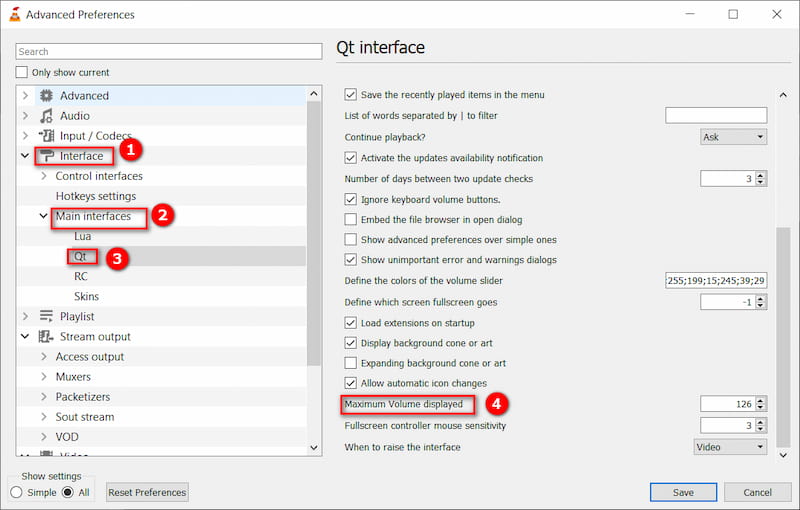
الخطوه 3. اكتب 300 في المربع وأعد تشغيل VLC. بعد ذلك، يمكن أن يصل حجم الصوت إلى 300% من الصوت الأصلي.

الجزء 4. كيفية زيادة حجم الفيديو باستخدام Windows Movie Maker
ويندوز موفي ميكر هو برنامج تحرير الفيديو الافتراضي لمستخدمي Windows. يوفر العديد من وظائف التحرير الأساسية. ويمكن أن يعمل كمعزز جيد لحجم الفيديو لمساعدتك في جعل الفيديو أعلى.
الايجابيات
- أداة مدمجة لمستخدمي Windows الأقدم
- مجاني للاستخدام
- واجهة موجزة وسهلة الاستخدام
سلبيات
- فقط لنظام التشغيل ويندوز
- توقف في عام 2017
- غير متوفر لنظام التشغيل Windows 10 والإصدارات الأحدث
الخطوة 1. قم بتشغيل Windows Movie Maker على جهاز الكمبيوتر الخاص بك وقم بتحميل الفيديو الخاص بك عليه.
الخطوة 2. انقر فوق علامة التبويب "أدوات الفيديو" في شريط القائمة. هنا يمكنك الحصول على العديد من ميزات التحرير.
الخطوه 3. انقر فوق الزر "حجم الفيديو" ثم اسحب شريط التمرير إلى اليمين لزيادة حجم الفيديو. بعد ذلك ، يمكنك تصدير الفيديو المحرر إلى جهاز الكمبيوتر الخاص بك.

الجزء 5. أسئلة وأجوبة حول جعل صوت الفيديو أعلى
لماذا الفيديو الخاص بي ليس بصوت عال؟
قد يكون السبب الأساسي هو أن ملف الفيديو يحتوي على حجم صوت منخفض ، لذا يمكنك استخدام أداة لزيادة مستوى الصوت. الموقف الآخر هو أن حجم نظام جهازك أو المشغل منخفض جدًا. لحل هذه المشكلة ، يمكنك رفع مستوى الصوت مباشرة في إعدادات النظام.
ما الحجم الذي يجب أن تكون عليه مقاطع الفيديو؟
يجب أن يكون متوسط الحجم الحالي للتكيف مع فيديو الإنترنت -12dbFS و -6dbFS ، بحد أقصى لا يزيد عن 0dbFS. يجب الانتباه إلى هذه المعايير عند ضبط حجم الفيديو الخاص بك.
ما هو مستوى الصوت الآمن؟
الأصوات التي تقل عن 70 ديسيبل آمنة. أي صوت أعلى من 85 ديسيبل يمكن أن يتسبب في تلف أذنيك ونظام السمع. يرجى توخي الحذر لضبط مستوى الصوت أثناء مشاهدة مقاطع الفيديو والاستماع إلى الموسيقى.
هل زيادة الحجم تقلل من الجودة؟
عندما ترفع مستوى صوت الفيديو ، لا تتغير جودة الصوت ماديًا. ومع ذلك ، قد يؤدي ارتفاع مستوى الصوت إلى تشويه مكبرات الصوت ، مما يتسبب في ظهور الصوت كما لو كان غير واضح.
هل يمكن استخدام MP4 كصوت؟
MP4 ، المعروف أيضًا باسم MPEG-4 الجزء 14 ، هو تنسيق يمكن أن يحتوي على مجموعة متنوعة من ملفات الوسائط ، وبينما يتم استخدامه غالبًا لتخزين الفيديو ، يمكن استخدامه أيضًا لتخزين الصوت والترجمات والصور والمزيد .
خاتمة
إذا كنت قد واجهت المتاعب التي فشلت في ذلك زيادة حجم الفيديو عبر الإنترنت باستخدام بعض أدوات تعزيز حجم الفيديو عبر الإنترنت، بصراحة، وهو ما يحدث كثيرًا، وإذا كنت مترددًا في اختيار الأفضل لزيادة حجم الفيديو، فإنني أوصي بالأداة القوية محول الفيديو فيدمور لك. ليس له حجم ملف محدود. الأهم من ذلك ، يمكنه الحفاظ على جودة الفيديو الأصلية بعد زيادة حجم الفيديو.


